Pourquoi mon hotspot Android continue-t-il? 7 correctifs
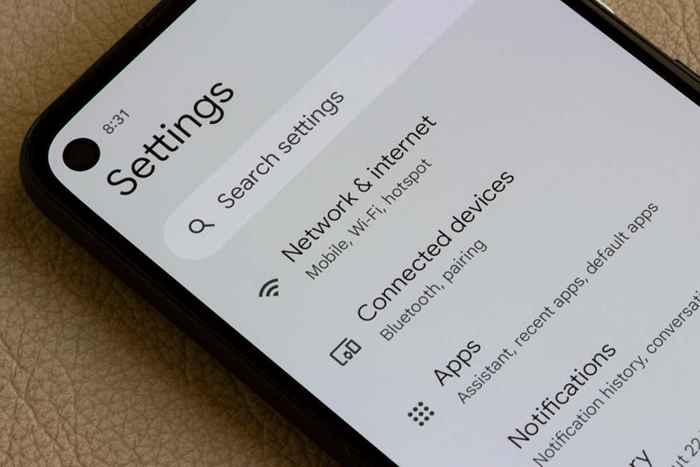
- 2190
- 340
- Maëlle Perez
Votre hotspot Android éteint automatiquement empêche vos appareils connectés d'accéder à Internet. Ce problème se produit généralement en raison de l'activation d'une option de paramètres de hotspot mobile. Il y a aussi d'autres causes, et nous vous montrerons comment résoudre le problème.
Les autres raisons pour lesquelles vous ne pouvez pas utiliser votre hotspot incluent votre téléphone avec le mode d'économie de batterie activé, vous dépassant votre utilisation de données Internet autorisée, les paramètres du réseau étant incorrects et plus.
Table des matières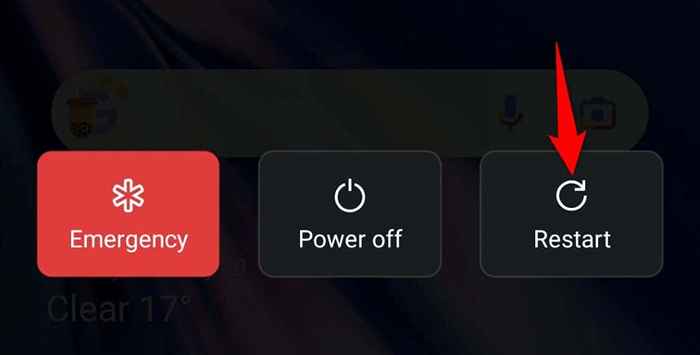
2. Désactiver la fonction de désactivation automatique d'Android
Android propose une fonctionnalité qui désactive automatiquement votre hotspot si aucun appareil ne se connecte au hotspot dans la plage de temps spécifiée. Il vaut la peine de déplacer cette fonctionnalité pour voir si cela résout votre problème.
- Ouvrez l'application Paramètres sur votre téléphone.
- Sélectionnez Connexion et partage> Hotspot personnel dans les paramètres.
- Éteignez la baisse automatique de la baisse des hotspot personnels.
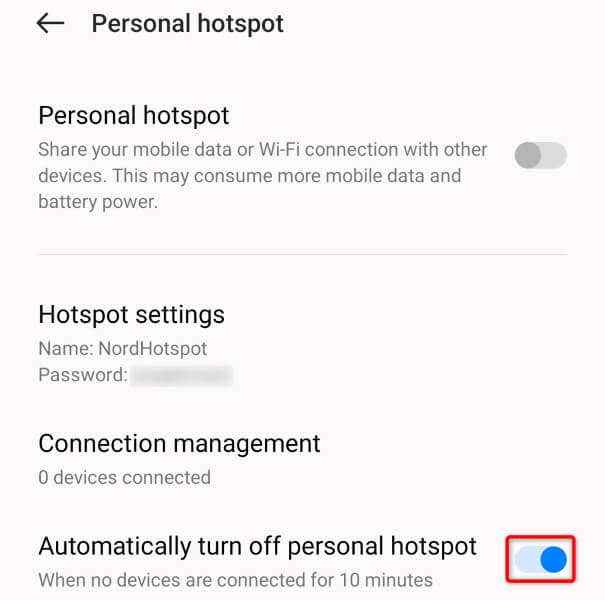
Votre téléphone gardera le hotspot allumé même si vous ne connectez aucun appareils à votre réseau. Notez que cela aura un impact sur la durée de vie de la batterie de votre téléphone, vous devez donc l'utiliser avec prudence.
3. Modifier l'utilisation des données autorisées pour votre hotspot mobile
Votre téléphone Android vous permet de spécifier la quantité de données que vous aimeriez que votre hotspot consomme. Votre hotspot est désactivé lorsque vous avez utilisé ces données.
Une raison possible pour laquelle votre hotspot continue de se désactiver est que vous avez dépassé l'utilisation des données autorisées. Dans ce cas, augmentez votre limite de données ou définissez l'option sur une utilisation sans restriction.
- Ouvrez les paramètres de votre téléphone.
- Sélectionnez Connexion et partage> Hotspot personnel.
- Choisissez la gestion de la connexion.
- Sélectionner la restriction des données.
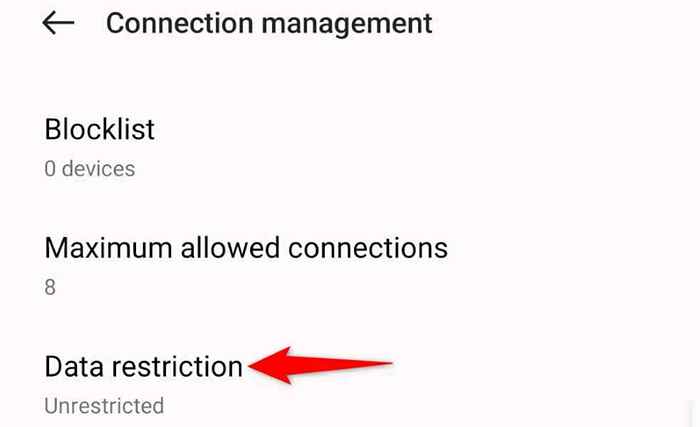
- Choisissez la nouvelle allocation de données pour l'attachement. Sélectionnez sans restriction pour permettre au hotspot d'utiliser une quantité illimitée de données.
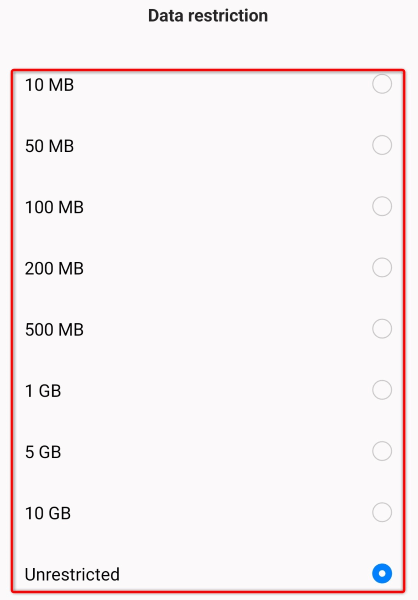
4. Désactiver le mode d'économie de batterie d'Android
Presque tous les téléphones Android offrent un mode d'énergie de batterie qui aide à conserver l'utilisation de la batterie de votre téléphone. Parfois, cette fonctionnalité désactive certains services essentiels pour enregistrer la batterie, ce qui fait que certaines des fonctions de votre téléphone ne fonctionnent pas.
Dans ce cas, vous pouvez désactiver le mode sur votre téléphone et voir si votre hotspot Wi-Fi est désactivé.
- Paramètres de lancement sur votre téléphone.
- Faites défiler vers le bas et sélectionnez Batterie.
- Choisissez le mode d'économie d'alimentation.
- Désactiver le mode d'économie d'énergie.
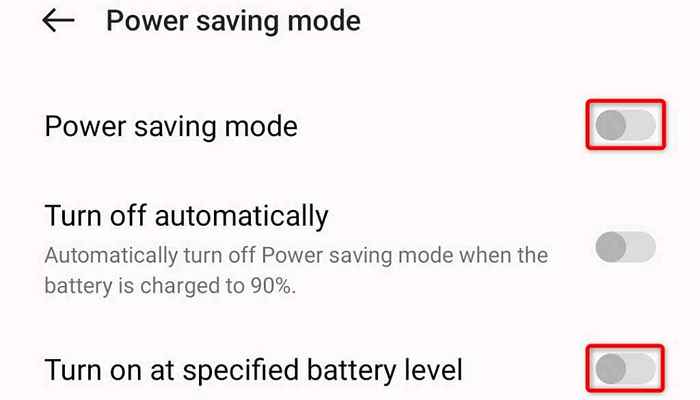
- Désactivez également l'option d'allumage à l'option de niveau de la batterie spécifiée.
5. Éteignez le Wi-Fi sur votre téléphone Android
Votre téléphone vous permet uniquement de partager vos données mobiles sur un hotspot sans fil; Vous ne pouvez pas partager les données de votre réseau Wi-Fi existantes sur un hotspot personnel.
La fonction Wi-Fi de votre téléphone peut provoquer une interférence avec votre hotspot, ce qui fait que la fonctionnalité s'éteint automatiquement. Dans ce cas, désactivez le Wi-Fi de votre téléphone et voyez si cela résout votre problème.
- Tirez vers le bas deux fois du haut de l'écran de votre téléphone.
- Sélectionnez l'icône Wi-Fi pour désactiver la fonctionnalité.
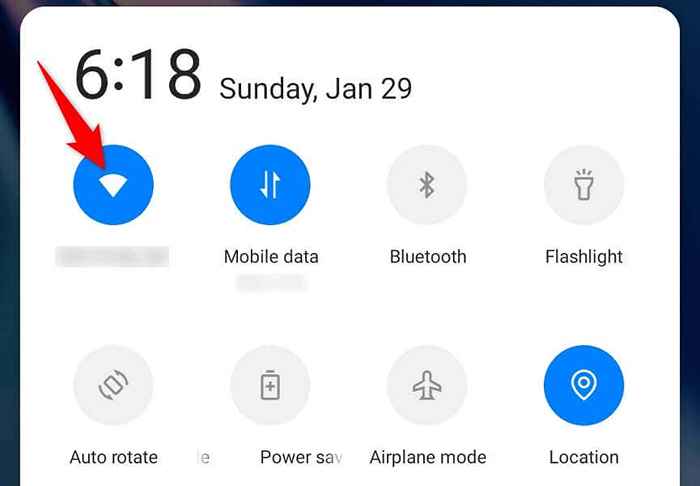
- Activez votre hotspot.
Si vous avez résolu votre problème en utilisant la méthode ci-dessus, empêchez votre téléphone de s'activer automatiquement sur le Wi-Fi, afin de ne plus affronter le problème ci-dessus.
- Ouvrez les paramètres de votre téléphone.
- Sélectionnez Connexions> Wi-Fi.
- Appuyez sur les trois points dans le coin supérieur droit et choisissez Wi-Fi intelligent.
- Désactiver automatiquement le Wi-Fi en marche / désactivation.
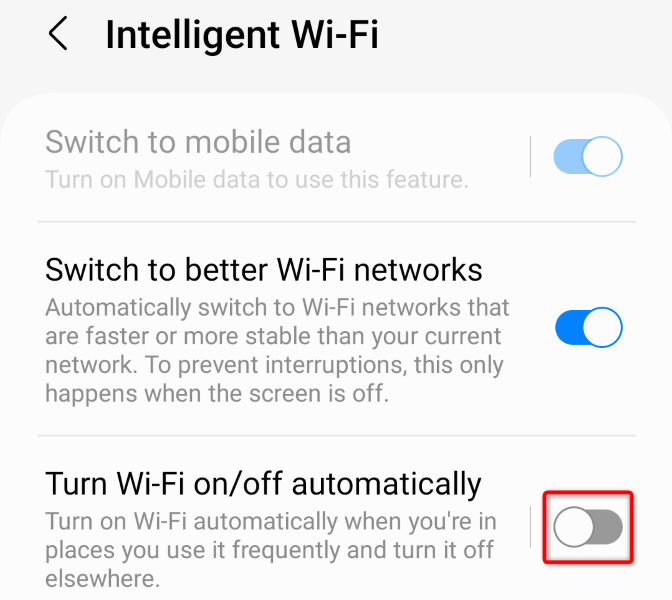
6. Réinitialisez les paramètres réseau sur votre téléphone Android
Les paramètres réseau incorrectement configurés sur votre téléphone peuvent entraîner la désactivation de votre hotspot. En effet, votre hotspot est un service réseau qui s'appuie sur vos paramètres réseau spécifiés.
Une façon de contourner cela est de réinitialiser les paramètres de votre réseau aux défauts. Cela supprime tous vos paramètres personnalisés et apporte toutes les valeurs de paramètres aux usines.
- Paramètres de lancement sur votre téléphone Android.
- Sélectionnez Paramètres système> Sauvegarder et réinitialiser dans les paramètres.
- Choisissez de réinitialiser le téléphone en bas.
- Sélectionnez Réinitialiser les paramètres du réseau.
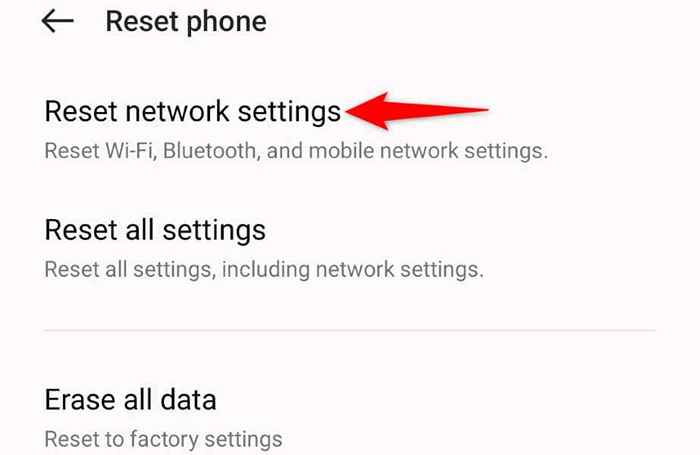
- Vous authentifiez à l'aide d'une broche ou d'une autre méthode.
7. Mettez à jour le système d'exploitation Android pour résoudre votre problème de déconnexion de Hotspot
Les versions obsolètes du système d'exploitation Android sont connues pour causer de nombreux problèmes. C'est pourquoi vous devriez tenir votre version OS à jour.
Votre problème de hotspot peut avoir eu lieu en raison d'un bogue dans votre ancienne version Android. Dans ce cas, vous pouvez résoudre le problème en mettant à jour votre téléphone vers la dernière version Android.
- Ouvrez les paramètres de votre téléphone.
- Sélectionnez à propos de l'appareil dans les paramètres.
- Choisissez l'option de mise à jour logicielle en haut.
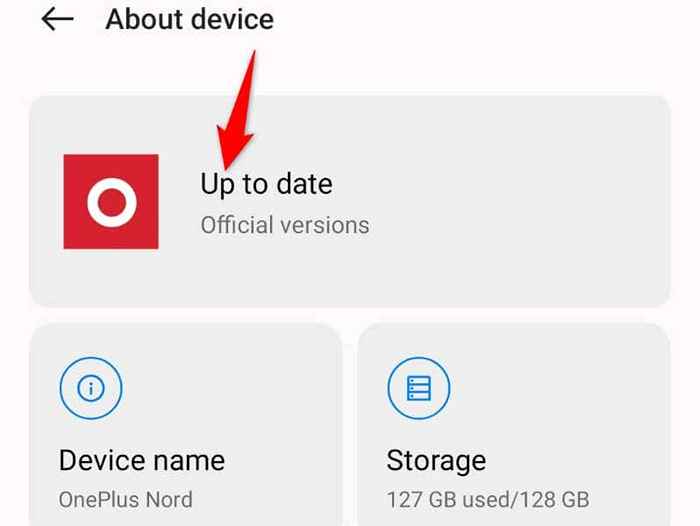
- Trouver, télécharger et installer les mises à jour disponibles.
- Redémarrez votre téléphone.
Empêcher le hotspot de votre Android de désactiver automatiquement
Il existe diverses raisons pour lesquelles la fonction de hotspot de votre téléphone Android est automatiquement désactivée. Notre guide ci-dessus vous guide à travers les meilleures solutions pour désactiver ce comportement et continuer à utiliser votre hotspot sans interruption.
Vous pourrez alors partager votre connexion Internet avec vos autres appareils et atteindre tous les sites et services sur le World Wide Web.
- « Comment utiliser et personnaliser les widgets dans Windows 11
- Pourquoi votre ordinateur portable ne s'allume pas et 9 façons de réparer »

